Jak jednak wiesz, że iTunes i iCloud mogą tworzyć kopie zapasowe danych iPhone'a, gdzie są przechowywane pliki kopii zapasowych? Jak uzyskać dostęp do kopii zapasowej telefonu iPhone na komputerze?
Właśnie o to dziś chodzi.
Ten post zbiera 2 proste sposoby, aby pomóc Ci wyświetlić i uzyskać dostęp do kopii zapasowej telefonu iPhone na Windows 10 / 8 / 7 i Mac, z iTunes i iCloud wydajnie.
Musisz wykonać następujący przewodnik krok po kroku.
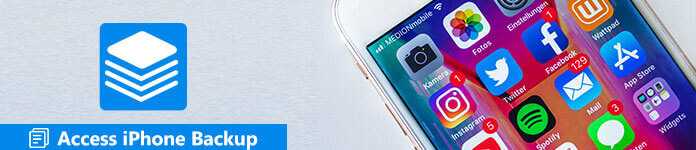
- Część 1. Jak uzyskać dostęp do kopii zapasowej telefonu iPhone z iTunes na komputerze
- Część 2. Jak wyświetlić i uzyskać dostęp do plików kopii zapasowej telefonu iPhone z iTunes / iCloud
- Część 3. Najlepsza alternatywa kopii zapasowej iTunes / iCloud
Część 1. Jak uzyskać dostęp do kopii zapasowej telefonu iPhone z iTunes na komputerze
iTunes może łatwo wykonać kopię zapasową danych iPhone'a na komputerze. Plik kopii zapasowej zostanie zapisany w pliku biblioteki. Aby uzyskać dostęp do kopii zapasowej telefonu iPhone na komputerze z iTunes, wystarczy nawigować po lokalizacji kopii zapasowej telefonu iPhone i wyodrębnić dane z pliku kopii zapasowej.
Znajdź lokalizację kopii zapasowej telefonu iPhone na komputerze
Znajdź lokalizację kopii zapasowej telefonu iPhone na komputerze Mac
Krok 1. Kliknij przycisk Szukaj na pasku menu.
Krok 2. A następnie wprowadź ścieżkę do tworzenia kopii zapasowej iPhone'a:
Biblioteka / Obsługa aplikacji / MobileSync / Backup /
Krok 3. Naciśnij przycisk powrotu, aby uzyskać dostęp do kopii zapasowej telefonu iPhone na komputerze Mac.
Znajdź lokalizację kopii zapasowej telefonu iPhone na Windach 10 / 8 / 7
Windows 7 i Windows VistaC: \ Uesrs \ YOURUSERNAME \ AppData \ Roaming \ Apple Computer \ MobileSync \ Backup \
Windows 8 i Windows 10C: \ Users \ YOURUSERNAME \ AppData \ Roaming \ Apple Computer \ MobileSync \ Backup \
Windows XPC: \ Document and Settings \ User \ Application Data \ Apple Computer \ MobileSync \ Backup \
Sprawdź szczegóły tutaj, aby znajdź lokalizację kopii zapasowej telefonu iPhone jeśli kiedykolwiek zmieniłeś lub usunąłeś kopię zapasową iPhone'a.
Uzyskaj dostęp do kopii zapasowej telefonu iPhone z iTunes za pomocą iBackupBot
W powyższych krokach zauważysz, że kopia zapasowa iPhone'a jest przechowywana jako plik biblioteki i nie można jej otworzyć bezpośrednio. Potrzebne jest narzędzie innej firmy do odczytywania danych z pliku kopii zapasowej i wypakowywania z niego plików.
iBackupBot to narzędzie, którego możesz użyć do wyodrębnienia danych z kopii zapasowej telefonu iPhone. Uzyskaj szczegółowe informacje tutaj.
Czujesz się trochę skomplikowany w metodzie pierwszej? Wystarczy przejść do następnej metody, aby uzyskać bezpośredni dostęp do kopii zapasowej telefonu iPhone.
Część 2. Jak wyświetlić i uzyskać dostęp do plików kopii zapasowej telefonu iPhone z iTunes / iCloud
Czujesz się trochę skomplikowany w metodzie pierwszej? Wystarczy przejść do następnej metody, aby uzyskać bezpośredni dostęp do kopii zapasowej telefonu iPhone.

4,000,000 + Pliki do pobrania
Uzyskaj dostęp do zdjęć, kontaktów, wiadomości, dzienników połączeń itp. Z kopii zapasowej iCloud.
Uzyskaj dostęp do danych aplikacji, historii Safari / zakładki, notatek, kalendarzy itp. Z iTunes.
Przeglądaj i przywracaj dane z kopii zapasowej selektywnie na komputerze.
Obsługiwany formularz kopii zapasowej iPhone XS / XR / X / 8 / 7 / 6 / 5 / 4 itp.
Jak uzyskać dostęp do kopii zapasowej iPhone'a z iTunes
Krok 1. Pobierz i zainstaluj program
Najpierw musisz pobrać i zainstalować iPhone Data Recovery na swoim komputerze. Po podłączeniu iPhone'a do komputera możesz uruchomić program, aby odpowiednio wykryć iPhone'a.
Krok 2. Uzyskaj dostęp do plików kopii zapasowej telefonu iPhone w iTunes
Wybierz opcję „Odzyskaj z pliku kopii zapasowej iTunes”, która umożliwia dostęp do pliku kopii zapasowej iPhone'a. Wybierz kopię zapasową iTunes, a następnie kliknij przycisk „Rozpocznij skanowanie”, aby sprawdzić wszystkie pliki kopii zapasowej iPhone'a w iTunes. '
Jeśli twoja kopia zapasowa iTunes jest zablokowana z obrazem blokady, oznacza to, że twoja kopia zapasowa iPhone'a jest zaszyfrowana i musisz ją wprowadzić Hasło kopii zapasowej iTunes aby odblokować go w celu skanowania i uzyskiwania dostępu.

Krok 3. Odzyskaj dane z kopii zapasowej telefonu iPhone
Po zeskanowaniu pliki kopii zapasowej zostaną wyświetlone w kategoriach, takich jak „Wiadomość”, „Muzyka”, „Kontakt” itp. Teraz możesz kliknąć opcję „Odzyskaj”, aby zapisać pliki kopii zapasowej z iTunes na komputer.

Jak uzyskać dostęp do kopii zapasowej iPhone'a z iCloud
Krok 1. Uzyskaj dostęp do plików kopii zapasowej telefonu iPhone w iCloud
Podłącz iPhone'a do komputera za pomocą kabla USB, a następnie wybierz opcję „Odzyskaj z pliku kopii zapasowej iCloud”, wprowadź Apple ID i hasło, aby uzyskać dostęp do kopii zapasowej iPhone'a.

Krok 2. Pobierz kopię zapasową iPhone'a z iCloud
Sprawdź wszystkie kopie zapasowe iCloud w różnych kategoriach, a następnie kliknij przycisk „Odzyskaj”, aby selektywnie pobrać pliki na komputer. Oczywiście możesz także zsynchronizować pliki z iPhonem z komputera.

Część 3. Najlepsza alternatywa kopii zapasowej iTunes / iCloud
iTunes lub iCloud to darmowe narzędzie do tworzenia kopii zapasowych danych na iPhonie. Jednak aby uzyskać dostęp do kopii zapasowej telefonu iPhone, musisz użyć profesjonalnego narzędzia do wyodrębniania z niego plików.
Nie chcesz kłopotliwych kroków? Po prostu uzyskaj alternatywną kopię zapasową iPhone'a, kopię zapasową i przywracanie danych iOS.
Twórz kopie zapasowe kontaktów, wiadomości, notatki, historię połączeń, kalendarze, przypomnienia, wiadomości głosowe, WhatsApp, dane aplikacji itp. Na komputerze z szyfrowaniem i uzyskuj dostęp do kopii zapasowej telefonu iPhone za pomocą tego oprogramowania bezpośrednio, bez żadnego narzędzia towarzyszącego.
Uzyskaj szczegółowe instrukcje dotyczące wykonaj kopię zapasową iPhone'a na komputerze i łatwo uzyskać dostęp do kopii zapasowej iPhone'a.
Podsumowanie
Ten post ma na celu pokazanie ci, jak uzyskać dostęp do kopii zapasowej iPhone'a (iTunes i iCloud backup) na komputerze. Biorąc pod uwagę niedogodności związane z tworzeniem kopii zapasowej iTunes lub iCloud, potrzebujesz narzędzia innej firmy, aby uzyskać dostęp do kopii zapasowej telefonu iPhone specjalnie. Z pewnością możesz znaleźć alternatywę dla iTunes / iCloud, aby wykonać kopię zapasową iPhone'a na komputer i uzyskać dostęp do kopii zapasowej bezpośrednio, bez dodatkowych narzędzi.





